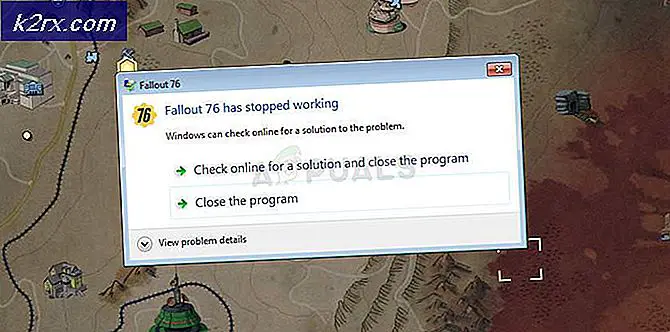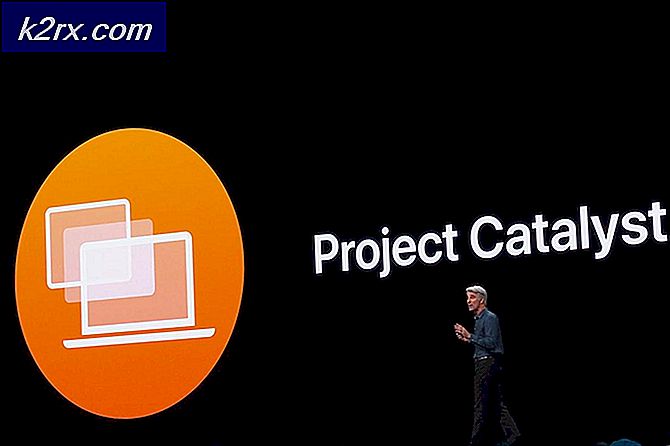Fix: DirecTV System Error ‘Identity Manager’
DirecTV-systemfeil kan oppstå på grunn av feil i nettleseren eller en ødelagt cache. Det kan også skje hvis du har flyttet installasjonsfilene ut av din primære plassering. Brukeren kan støte på denne feilen med tilfeldige intervaller og vil ikke kunne bruke DirecTV-legitimasjon for å logge på noen av dets relaterte nettsteder eller mobilapper. Dermed vil ikke brukeren kunne bruke DirecTV til å se strømmer. Denne feilmeldingen er mer fremtredende på mobilenheten sammenlignet med Desktop.
For PC / Web-versjon:
Løsning 1: Fjern nettleserdata
DirecTV-feilen du står overfor kan være et resultat av en ødelagt cache i nettleseren din. Videre kan korrupte informasjonskapsler også forårsake den gjeldende feilmeldingen. I så fall kan det løser problemet å tømme nettleserens data (spesielt cache, informasjonskapsler og historikk). Vi vil diskutere prosessen for Chrome. Du kan følge instruksjonene i henhold til nettleseren din.
- Åpen Google Chrome.
- Klikk nå på handlingsmeny (3 vertikale prikker nær øverste høyre hjørne av vinduet). Hold deretter musepekeren over Flere verktøy alternativ.
- Nå, i undermenyen, klikker du på Slett nettlesingsdata.
- Så i Avansert velger du tidsområdet til Hele tiden (eller siden du har problemet).
- Velg nå kategorier som du vil slette dataene for (det anbefales å velge alle kategoriene).
- Klikk deretter på Slett data.
- Nå relansere Chrome og sjekk om DirecTV er klar over problemet.
Løsning 2: Bruk en annen nettleser
DirecTV-systemfeilen kan være forårsaket av en midlertidig feil i nettleseren du bruker. Selv om vi har ryddet hurtigbufferen og informasjonskapslene, er det fremdeles tilfeller der noe gjenværende informasjon fortsatt er lagret i nettleseren. I så fall bruker en annen nettleser for å få tilgang til DirecTV kan løse problemet.
- Åpen en annen nettleser på systemet ditt.
- Nå adgang DirecTV og sjekk om det fungerer bra.
For mobilversjon:
Løsning 1: Oppdater DirecTV-appen
Utdaterte apper kan gi mange brukerproblemer. Hvis du bruker en utdatert app av DirecTV, kan det være årsaken til DirecTV-systemfeil. I så fall kan oppdatering av appen løse problemet. Vi vil diskutere prosessen for Android-appen. Du kan følge instruksjonene i henhold til operativsystemet ditt.
- Åpne Google Play Butikk.
- Klikk nå på Meny (3 vertikale søyler nær vinduets øverste venstre hjørne).
- Klikk på på menyen som vises Mine apper og spill.
- Trykk nå på DirecTV app.
- Hvis det er en Oppdater tilgjengelig, og trykk deretter på Oppdater.
- Etter oppdatering, start appen og sjekk om den fungerer bra.
Løsning 2: Avinstaller DirecTV-appen og installer den på nytt
Den korrupte installasjonen av DirecTV-appen kan forårsake mange problemer, inkludert den nåværende DirecTV-feilen. I så fall kan det å løse problemet avinstalleres og installeres på nytt. Vi vil diskutere prosessen for Android. Du kan følge instruksjonene i henhold til plattformen og appen din.
- Åpen Mine apper og spill i Google Play Store som nevnt i løsningen ovenfor.
- Trykk på DirecTV-appen i Mine apper og spill.
- Klikk nå på Avinstaller knappen og deretter bekrefte for å avinstallere appen.
- Deretter omstart din enhet.
- Ved omstart, nedlasting og installere DirecTV-appen.
- Etterpå, lansering appen og bruk legitimasjonen din til å logge på appen og sjekke om den fungerer bra.
Løsninger for alle plattformer og enheter
Løsning 1: Bruk en VPN
Hvis du har reist bort fra ditt primære sted og prøvd å bruke DirecTV på det nye stedet, f.eks. du bor i USA og besøker Canada, der prøver du å bruke DirecTV, så kan du støte på feilen som diskuteres. I så fall kan det løse problemet å bruke en VPN for å endre posisjonen din til din primære posisjon.
- nedlasting og installere en hederlig VPN klient du ønsker.
- Åpne den og sett din plassering til din primær beliggenhet.
- Åpne nå DirecTV og sjekk om det fungerer bra.
Løsning 2: Fjern Adblocking-apper og tillegg / utvidelser
DirecTV har sin andel av problemer med adblocking-apper og tillegg/ utvidelser. Hvis du bruker noen av disse, kan de være årsaken til den nåværende DirecTV-feilen. I så fall kan det løse problemet å fjerne disse appene eller tilleggene / utvidelsene. Vi vil diskutere prosessen for Chrome. Du kan følge instruksjonene i henhold til plattformen og appen din.
- Start Chrome og klikk på dens handlingsmeny.
- Så svev over til Flere verktøy og i undermenyen som vises, klikker du på Utvidelser.
- Nå finne de adblocking-utvidelse og klikk på Fjerne (eller deaktiver) -knappen på utvidelsen.
- Deretter bekrefte for å fjerne / deaktivere utvidelsen.
- Start Chrome på nytt og åpne DirecTV for å sjekke om det er klart for feilen.
Løsning 3: Endre passordet ditt ved å bare bruke bokstaver og tall (ingen symboler)
Hvis du prøver å bruke et passord med symboler i DirecTV-appen eller åpner et nettsted som MSNBC, kan du støte på feilen som diskuteres. Du kan logge på DirecTV-nettstedet med et passord som har symboler, men ikke med appen / relaterte nettsteder. I så fall kan det å endre passordet ditt (bare å ha bokstaver og tall uten symboler) løse problemet. Det foretrekkes å utføre følgende trinn på et stasjonært / bærbart system.
- Start nettleseren til systemet ditt.
- Åpne DirecTV nettsted og Logg Inn bruker legitimasjonen din.
- Åpne din Profil og klikk deretter på Påloggingsinfo.
- Klikk på Bytt passord.
- Skriv inn det nye passordet ditt bokstaver og tall (ingen symboler som ! % osv.) og lagre endringene og gå ut av nettstedet.
- Nå åpen appen eller nettstedet du hadde problemer med, og skriv inn legitimasjonen din ved hjelp av det nylig opprettede passordet for å sjekke om det er klart for feilen.
Løsning 4: Bruk AT&T ID
Hvis du prøver å bruke AT & T-tilgangs-ID-en din (som du tror er den samme som påloggingsinformasjonen for å logge inn på nettstedet), kan det være årsaken til problemet. AT & T-tilgangs-ID-en din er ikke den samme som påloggingsinformasjonen for å logge på AT & T / DirecTV-nettstedet. I så fall kan du løse problemet enten ved å bruke AT & T-tilgangs-ID-en eller endre den for å matche påloggingsinformasjonen din til nettstedet. Det foretrekkes å utføre trinnene på et stasjonært / bærbart system.
- Start nettleseren din og åpne AT & T / DirecTV nettsted.
- Logg Inn bruker legitimasjonen din.
- Nå åpen profil og klikk på Påloggingsinfo.
- Klikk deretter på lenken ved siden av AT & T-tilgangs-ID.
- Nå i brukernavnet vil du se etternavnet ditt med hele mengden tall.
- Deretter endring brukernavnet og passordet til kamp din AT & T / DirecTV legitimasjon.
- Lagre endringene og gå ut av nettstedet.
- Åpne nå appen / det relaterte nettstedet du hadde problemer, og sjekk om det er klart for feilen nå.
Løsning 5: Bruk samme konto på forskjellige enheter i samme nettverk
Hvis du har konfigurert forskjellige AT & T / DirecTV-kontoer for forskjellige plattformer og prøver å bruke dem i samme nettverk, kan du støte på DirecTV-systemfeilen. I så fall kan du løse problemet enten ved å bruke en enkelt konto for alle enhetene eller endre nettverket til enheten som har en annen konto for AT & T / DirecTV.
- Logg ut av enheten / nettstedet som har en annen AT & T / DirecTV-konto deretter resten av enhetene f.eks. hvis NFL Sunday Ticket har annen kontoinformasjon, så logg av den.
- Nå Logg Inn bruker samme konto som resten av enhetene.
Hvis du fortsatt har problemer, kan et annet alternativ være å ring supporten hjelpelinje. Bare ha kjøpsbeviset med deg når du ringer, og problemet ditt kan løses samme dag.